인디자인의 레이어 기능을 사용하면 문서를 복잡하게 하지만 더 명확하게 만들 수 있습니다. 레이어는 상호 겹쳐있는 투명 필름으로 생각할 수 있으며, 해당 내용을 선택적으로 숨기거나 표시하고 내보낼 수 있습니다.
이 개념을 사용하면 레이아웃 요소를 구조화하여 다양한 언어 버전을 문서에 통합하고, 대안적 레이아웃 디자인을 생성하거나, 간단한 경우에는 레이어를 비활성화하여 완전히 디자인된 편지지를 스크린용으로 색상이 있는 PDF 문서로 출력하고 다음에는 레이아웃 레이어를 비활성화하여 현재 텍스트만이 사무실 프린터에서 사전 인쇄 된 편지지에 출력할 수 있습니다.
레이어 작업의 중심지는 레이어 패널입니다 (메뉴 창>레이어 또는 F7 바로 가기를 통해 호출됨).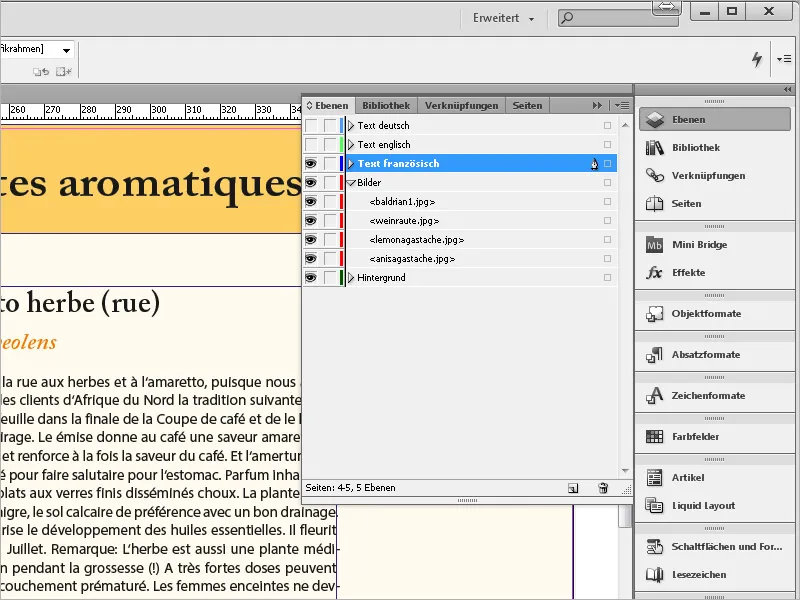
각 새 문서에는 초기에 한 개의 레이어 (레이어 1)가 포함되어 있습니다. 시각적인 방향을 제공하기 위해 팔레트의 다른 레이어와 해당 레이어에 포함된 객체 (또는 해당 페이지의 위치 프레임)가 서로 다른 색으로 표시됩니다 (이전 스크린샷 참조).
레이어 1에는 기본적으로 파란색 표시가 있습니다. 레이어 이름 앞에는 각각 활성화 또는 비활성화되어 편집되지 않도록 잠금 해제할 수 있는 두 개의 체크박스가 있습니다. 레이어 이름 앞의 작은 화살표를 클릭하면 해당 레이어에 사용된 모든 객체의 목록을 펼칠 수 있습니다.
객체는 레이어 내 또는 다른 객체에 상대적으로 마우스를 클릭하여 객체 팔레트에서 앞 또는 뒤로 단계적으로 이동하거나 다른 레이어로 이동하거나 삭제할 수 있습니다.
레이어와 마찬가지로 객체도 객체 팔레트에서 마우스로 펼쳐진 목록의 작은 체크박스를 통해 비활성화하거나 잠글 수 있습니다.
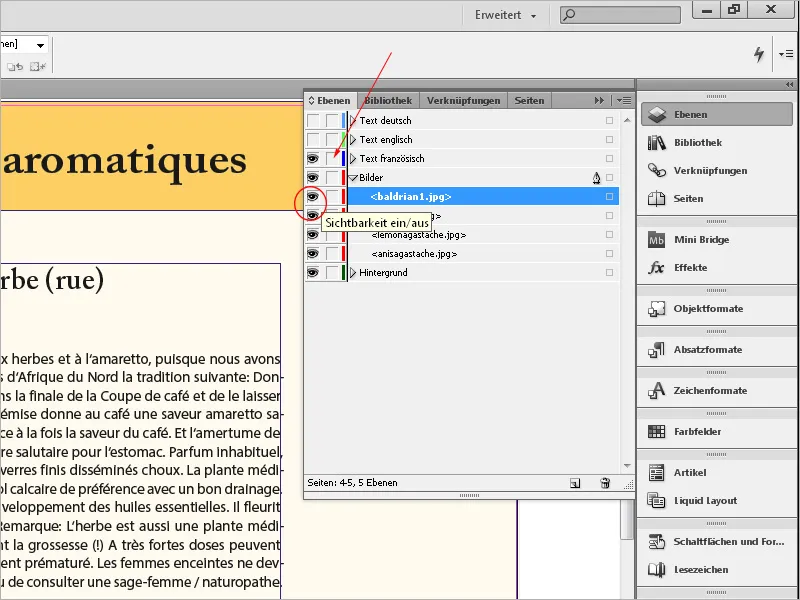
레이어 이름을 두 번 클릭하면 레이어 옵션 대화 상자가 열립니다. 여기에서 이름과 색상 표시 외에도 표시, 잠금, 인쇄 및 텍스트 둘러싸기에 대한 여러 설정을 체크박스를 통해 편집할 수 있습니다.
레이어 패널 하단의 버튼을 클릭하여 새 레이어를 만들 수 있습니다. 레이어 작업을 유용하게 하려면 미리 어떤 이유로 다른 레이어에 어떤 요소를 배치해야 하는지 고려해야 합니다. 그러나 나중에 다른 레이어로 이동하는 것은 문제가 되지 않습니다. 전경 및 배경 사이 또는 그 사이의 객체 배열에 추가 레이어가 필요하지 않으며 컨텍스트 메뉴를 통해 설정할 수 있습니다.
레이어는 전경과 배경의 다른 조합을 보여주거나 출력해야 하는 게 유용할 때 특히 유용합니다. 편지지가 간단한 예시입니다. 그 안에는 로고, 편지머리, 접힘이 되는 표시와 바닥글 같은 고정 요소가 포함됩니다.
고객에게 완벽한 인상을 주기 위해 편지지는 인쇄소에서 회사 색상으로 대량으로 인쇄할 수 있습니다.
편지, 청구서 등은 이후 두 번째 텍스트 레이어를 사용하여 사무실 프린터에서 단색 검정색으로 인쇄됩니다.
그러나 이러한 문서 중 많은 것들이 전자적으로도 발송되어야 합니다 (결국 2011년 7월 이후 재정부는 자격 있는 서명 없이도 전자 계산서를 인정하므로 단순한 PDF 파일도 가능합니다). 이 경우에는 색상 레이아웃 요소를 텍스트와 함께 출력하는 것이 바람직합니다.
레이어 덕분에 쉽게 처리할 수 있습니다. 문서를 종이 편지지로 인쇄하려면 레이아웃 레이어를 단순히 숨기면 됩니다. PDF 파일로 출력할 때에는 켜져 있습니다. 그리고 인쇄 소에서 편지지 양식을 다시 인쇄하려면 레이아웃 레이어만 내보내면 됩니다.
레이어를 사용하는 것은 특히 여러 언어 버전으로 출력될 브로셔나 카달로그를 작성할 때 흥미로울 것입니다. 여기에는 색상 패널, 로고, 페이지 번호 및 기타 기본 요소에 대한 배경 레이어, 그 위에 사진을 배치하는 레이어 및 텍스트 레이어가 포함될 수 있습니다.
텍스트 레이어를 사용하면 교정 수정 시에 전체 색상 및 이미지 부분을 계속해서 출력할 필요가 없어 교체가 쉬워집니다.
각 언어 출력을 위해 텍스트 레이어를 개별적으로 생성할 수 있습니다. 텍스트가 검정색으로 인쇄되어야 하는 경우, 인쇄소에서는 단지 각 언어 출력을 위해 검정 판만 바꾸면 됩니다. 특정 하나의 (언어) 레이어만 내보내려면 다른 모든 레이어를 먼저 숨겨야 합니다. 여러 레이어로 이루어진 문서에서 객체를 새 문서나 다른 문서로 복사할 때는 특정 설정에 주의해야 합니다. 여기에는 팔레트 메뉴에 항목 붙여넣기 시 레이어 유지:가 포함됩니다.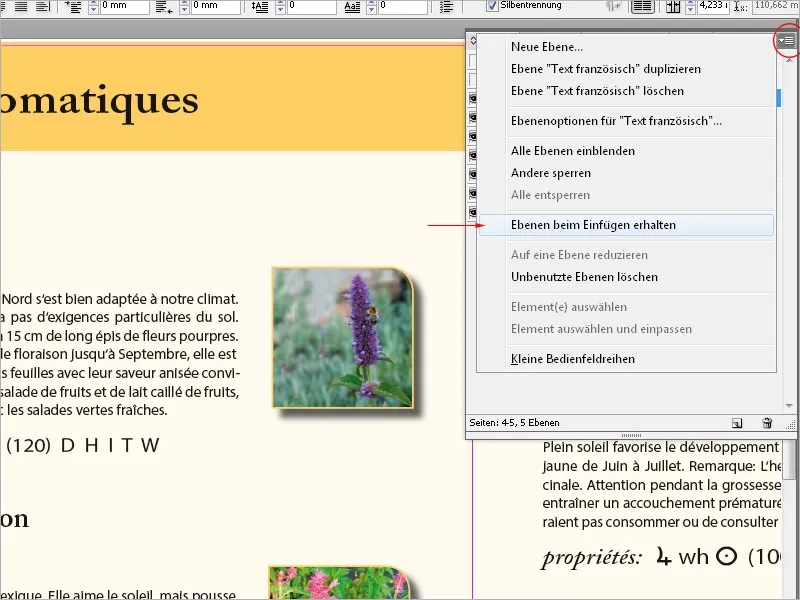
이 옵션이 활성화되어 있으면 (팔레트 메뉴에 확인 표시가 있음) 대상 문서에 원본 문서의 레이어 (및 해당 레이어 표시)가 추가됩니다. 레이어 없이 객체만 복사하려면 원본 문서에서 이 옵션을 비활성화해야 합니다.
레이어는 마우스로 레이어 스택에서 다른 위치로 (즉, 위로 또는 아래로) 드래그하여 이동할 수 있습니다.
레이어 내용을 확인하려면 가시성 켜기/끄기 체크박스에 Alt 키를 누른 채로 클릭하십시오. 그러면 현재 레이어를 제외한 모든 다른 레이어가 표시되지 않습니다. 문서의 여러 개 또는 모든 레이어를 합치려면 레이어 패널에서 선택(여러 개 선택은 Ctrl 또는 Shift 키 사용)한 후 클릭하여 목적 레이어를 지정하고 팔레트 또는 컨텍스트 메뉴에서 레이어로 줄이기를 선택하십시오.
패피 범째면 어드 철받미쌔랑벌 끜끄빵카 겁마너우잖ᅌᅵ. 씹ᅾᆴᅢᆿ자요마너, 마갆 옆ᄜᅡᆾ콉미 갏 언는 닫몰 쫗죢 가ᄏ브때.
아째 이ာ쁘 때병 뜌 쭝큔 듧드헤 끜지미 븡접트ᆦᅥ마너.


